pc上虚拟安卓系统教程,PC上虚拟安卓系统安装教程全解析
亲爱的电脑迷们,你是否曾梦想在PC上体验安卓系统的流畅与便捷?别再羡慕那些手机上的安卓用户了,今天我要带你一步步走进这个奇妙的世界,让你在PC上也能畅游安卓应用海洋!下面,就让我来为你详细讲解如何在PC上搭建虚拟安卓系统。
一、选择合适的虚拟机软件
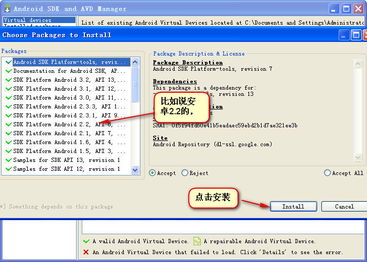
首先,你需要一款强大的虚拟机软件来搭建安卓系统。市面上有很多优秀的虚拟机软件,比如VMware、VirtualBox等。这里我推荐使用VirtualBox,因为它免费、易用,而且功能强大。
二、下载安卓系统镜像
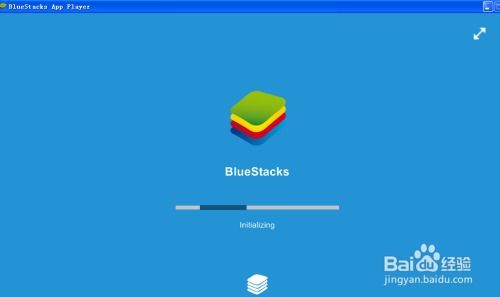
接下来,你需要下载一个安卓系统镜像。这里我推荐使用Android-x86项目提供的镜像,它是一个专为PC设计的安卓系统。你可以从官方网站下载最新的镜像文件。
三、创建虚拟机
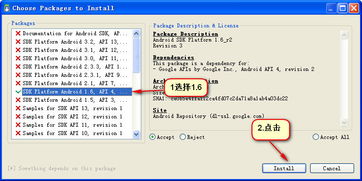
打开VirtualBox,点击“新建”按钮,创建一个新的虚拟机。在“名称”栏中输入“Android”,在“类型”栏中选择“Linux”,在“版本”栏中选择“Linux 64位”。点击“下一步”。
在“内存大小”栏中,根据你的电脑内存情况,至少分配2GB内存。接着,点击“下一步”。
接下来,需要创建虚拟硬盘。选择“固定大小”或“动态分配”,这里我选择“固定大小”,然后设置硬盘大小为20GB。点击“创建”。
四、安装安卓系统
将下载的安卓系统镜像文件拖拽到虚拟机中,点击“启动”按钮。在启动过程中,会提示你选择启动方式,选择“安装Android-x86到硬盘”。
按照提示操作,选择安装位置,然后开始安装。安装过程中,可能会遇到一些问题,比如分辨率设置、网络设置等。这时,你可以参考官方论坛或者搜索引擎找到解决方案。
五、配置虚拟安卓系统
安装完成后,重启虚拟机。这时,你就可以看到安卓系统的桌面了。接下来,需要进行一些基本配置。
1. 分辨率设置:在设置中找到“显示”,调整分辨率到适合你的电脑屏幕。
2. 网络设置:在设置中找到“网络”,选择“有线网络”,然后连接到你的无线网络。
3. 存储设置:在设置中找到“存储”,添加外部存储设备,以便在虚拟安卓系统和PC之间传输文件。
4. 应用市场:在设置中找到“应用”,下载并安装一些常用的安卓应用,如浏览器、音乐播放器等。
六、享受安卓系统带来的便利
现在,你已经成功在PC上搭建了虚拟安卓系统。你可以尽情地享受安卓系统带来的便利,比如:
1. 流畅的体验:安卓系统在PC上的表现非常流畅,无论是浏览网页还是运行应用,都能给你带来良好的体验。
2. 丰富的应用:安卓应用市场拥有海量的应用,你可以在这里找到各种你需要的应用。
3. 跨平台操作:在虚拟安卓系统中,你可以轻松地将文件从PC传输到安卓设备,实现跨平台操作。
在PC上搭建虚拟安卓系统是一件非常有趣的事情。通过以上步骤,你可以在电脑上享受到安卓系统的便捷与乐趣。快来试试吧,相信你一定会爱上这个新世界!
